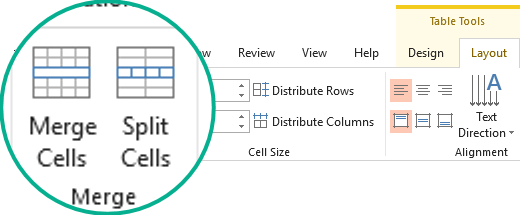Contoh ini menunjukkan cara membagi baris menjadi beberapa kolom di Excel.
Masalah yang kita hadapi pada gambar di atas adalah kita perlu memberi tahu Excel di mana harus membagi string. Baris dengan teks "Smith, Mike" diberi koma di posisi 6 (karakter keenam dari kiri), dan baris dengan teks "Williams, Janet" diberi koma di posisi 9.
- Untuk menampilkan hanya nama di sel lain, gunakan rumus di bawah ini:
=RIGHT(A2,LEN(A2)-FIND(",",A2)-1)=ПРАВСИМВ(A2;ДЛСТР(A2)-НАЙТИ(",";A2)-1)Penjelasan:
- Untuk menemukan posisi koma, gunakan fungsi MENCARI (TEMUKAN) – posisi 6.
- Untuk mendapatkan panjang string, gunakan fungsi LEN (DLSTR) – 11 karakter.
- Rumusnya bermuara pada: =KANAN(A2-11-6).
- Ekspresi = KANAN (A2) mengekstrak 4 karakter dari kanan dan menampilkan hasil yang diinginkan – “Mike”.
- Untuk menampilkan hanya nama belakang di sel lain, gunakan rumus di bawah ini:
=LEFT(A2,FIND(",",A2)-1)=ЛЕВСИМВ(A2;НАЙТИ(",";A2)-1)Penjelasan:
- Untuk menemukan posisi koma, gunakan fungsi MENCARI (TEMUKAN) – posisi 6.
- Rumusnya bermuara pada: =KIRI(A2-6).
- Ekspresi = KIRI (A2) mengekstrak 5 karakter dari kiri dan memberikan hasil yang diinginkan – “Smith”.
- Sorot rentang B2: C2 dan seret ke bawah untuk menempelkan rumus ke dalam sel lainnya.